如何在 Debian 11 上安装 Steam
admin
2023-07-31 20:42:51
0次
Steam 是适用于 Linux、Windows 和 macOS 的流行 PC 游戏应用程序。它为您提供购买和安装游戏、玩多人游戏以及通过其平台上的社交网络与其他游戏玩家保持联系的选项。

在 Debian 11 Bullseye 上安装 Steam
步骤 1. 在我们安装任何软件之前,通过apt在终端中运行以下命令来确保您的系统是最新的很重要:
sudo apt update sudo apt upgrade
步骤 2. 启用 32 位支持(多架构)。
Multi-Arch 帮助系统为 32 位和 64 位架构安装包和依赖项。由于许多游戏支持 32 位架构,因此我们需要在安装 Steam 之前在 Debian 上启用其 32 位支持:
sudo dpkg --add-architecture i386
步骤 3. 在 Debian 11 上安装 Steam。
Steam 在标准 Debian 11 存储库中不可用,现在我们将非免费存储库添加到您的系统中:
sudo nano /etc/apt/sources.list
添加以下行:
deb http://deb.debian.org/debian/ bullseye main non-free contrib deb-src http://deb.debian.org/debian/ bullseye main non-free contrib deb http://security.debian.org/debian-security bullseye/updates main contrib non-free deb-src http://security.debian.org/debian-security bullseye/updates main contrib non-free
现在,使用以下命令在您的 Debian 11 操作系统上安装 Steam 应用程序:
sudo apt update sudo apt install steam
步骤 3. 在 Debian 上访问 Steam。
安装完成后,进入所有应用程序并搜索安装 Steam 应用程序,当其图标出现时,单击以运行它。
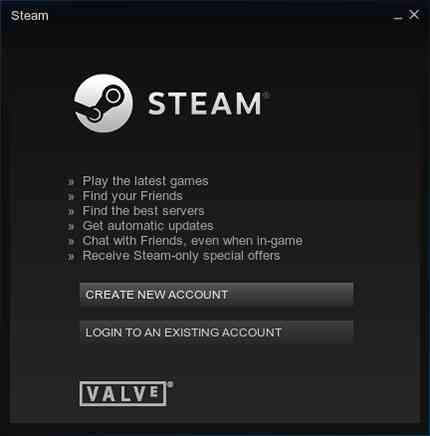
![]()
感谢您使用本教程在 Debian 11 Bullseye 上安装最新版本的 Steam。如需更多帮助或有用信息,我们建议您查看Steam 官方网站。
相关内容
热门资讯
Windows 11 和 10...
Windows 11/10 文件夹属性中缺少共享选项卡 – 已修复
1.检查共享选项卡是否可用
右键...
Radmin VPN Wind...
Radmin VPN 是一款免费且用户友好的软件,旨在牢固地连接计算机以创建一个有凝聚力的虚拟专用网...
如何修复 Steam 内容文件...
Steam 内容文件锁定是当您的 Steam 文件无法自行更新时出现的错误。解决此问题的最有效方法之...
在 Windows 11 中打...
什么是链路状态电源管理?
您可以在系统控制面板的电源选项中看到链接状态电源管理。它是 PCI Exp...
Hive OS LOLMine...
目前不清退的交易所推荐:
1、全球第二大交易所OKX欧意
国区邀请链接: https://www.m...
事件 ID 7034:如何通过...
点击进入:ChatGPT工具插件导航大全 服务控制管理器 (SCM) 负责管理系统上运行的服务的活动...
iPhone 屏幕上有亮绿色斑...
iPhone 是市场上最稳定的智能手机之一,这主要归功于专为它们设计的 iOS 操作系统。然而,他们...
balenaEtcher烧录后...
balenaEtcher烧录后u盘或者内存卡无法识别不能使用的解决方法想要恢复原来的方法,使用win...
在 iCloud 上关闭“查找...
如果您是 Apple 的长期用户,您肯定会遇到过 Find My 应用程序,它本机安装在 iPhon...
统信UOS每次开机后不直接进入...
统信UOS每次开机后不直接进入系统而是进入到recovery模式
按方向上键选择UOS 20 SP1...
